防火牆的設定雖然一定程度上保護了電腦的安全,但是有些時候在我們需要使用一些軟體的過程中,也會誤判一些安裝程序,因此手動關閉達到正常啟動模擬器。以下教學將涵蓋:
1.Windows 7系統防火牆設定
2.Windows 10系統防火牆設定
3. Win 8系統防火牆設定
***「防毒軟體」也可能錯誤辨識模擬器而阻擋: 查看教學
1. Win7系統防火墻設定
1.首先打開「開始選單」>「控制台」
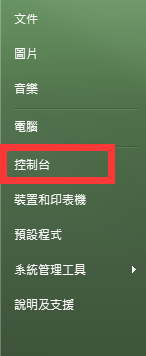
2.打開「系統及安全性」
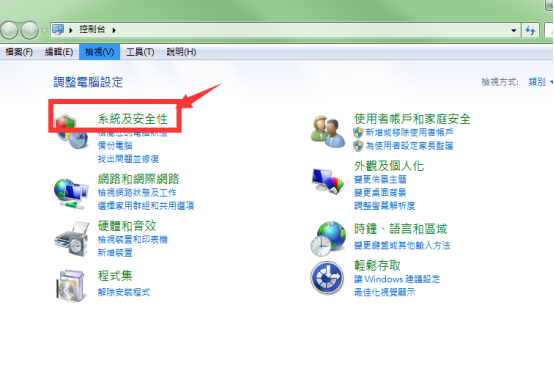
3.打開「Windows防火牆」
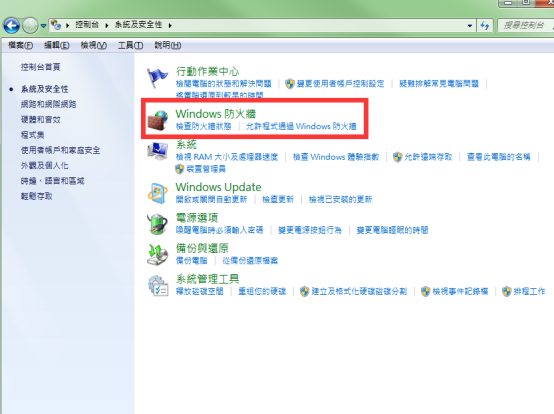
4.打開左側欄目中的「開啟或關閉Windows防火牆」,設定「關閉防火墻」
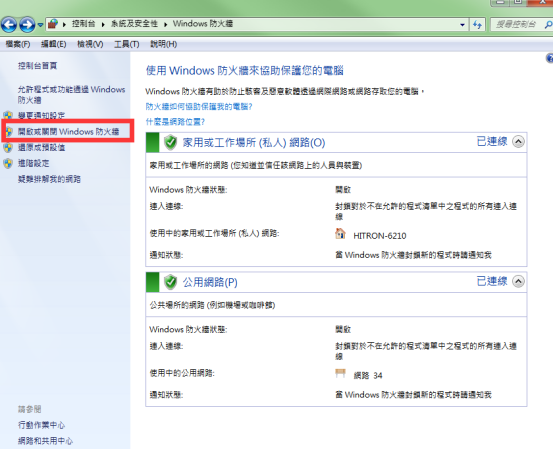
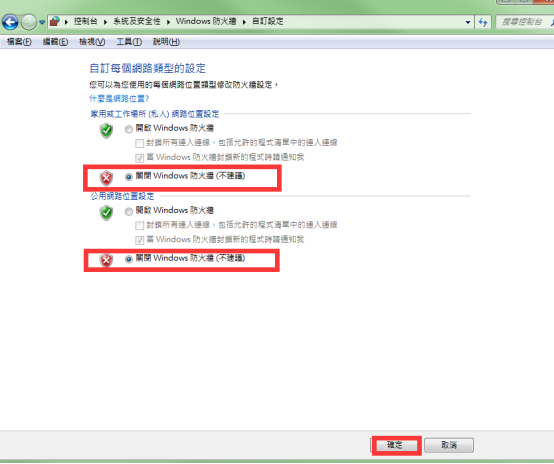
2. Win10系統防火牆設定
1.電腦左下角「Windows開始」>齒輪狀「設定」

2.選擇「網路和網際網路」
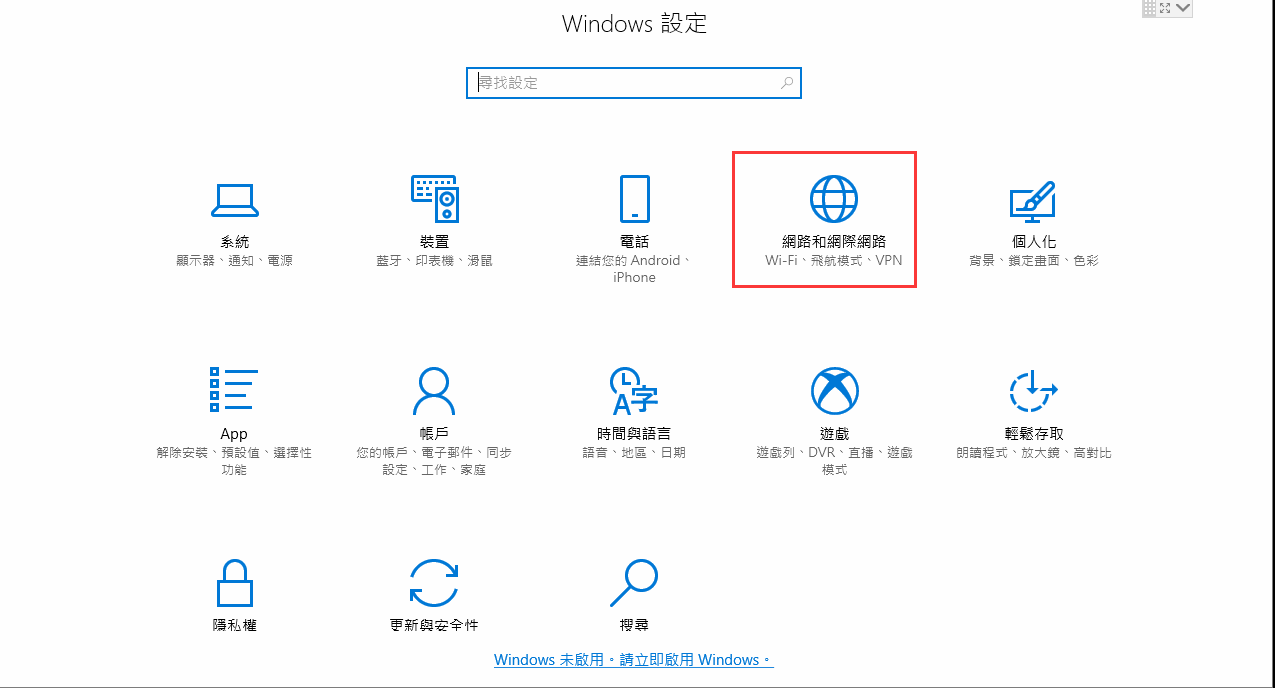
3.滑鼠滾輪拖到最底部,點擊「Windows防火牆」
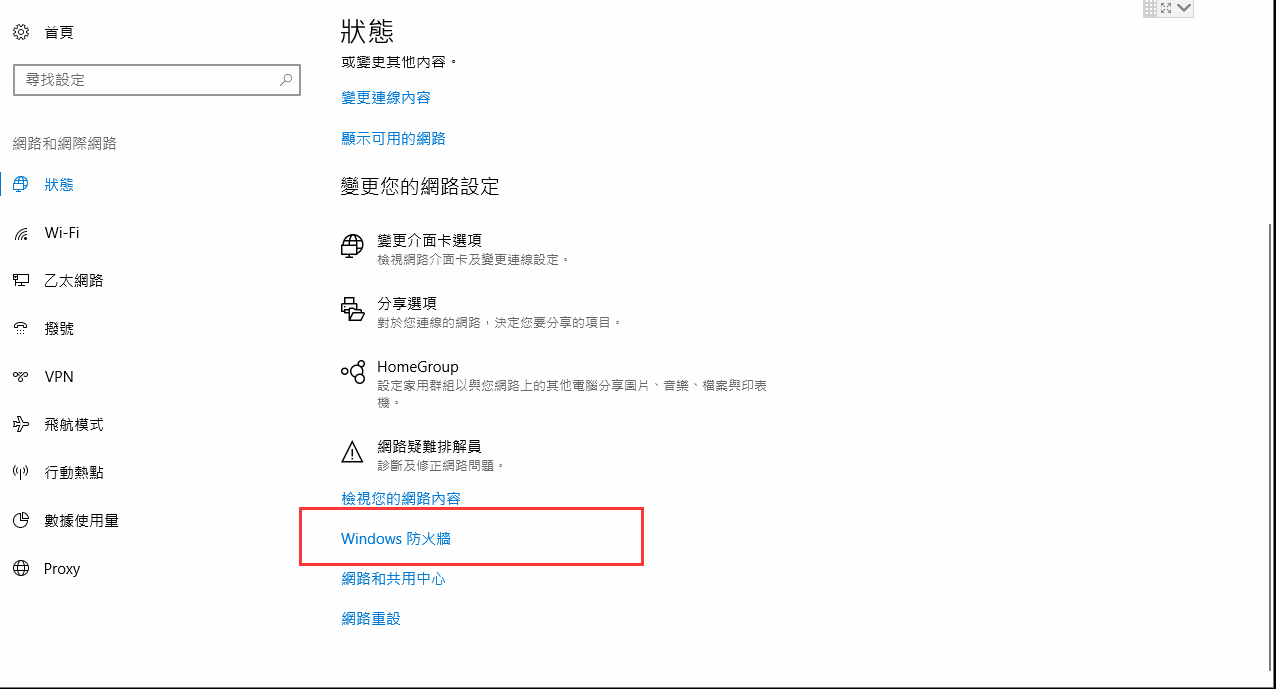
4.在新視窗中,滑鼠左鍵點擊「私人網路”/“公用網路」,在「Windows Defender防火墻」將防火墻功能選擇「關閉」
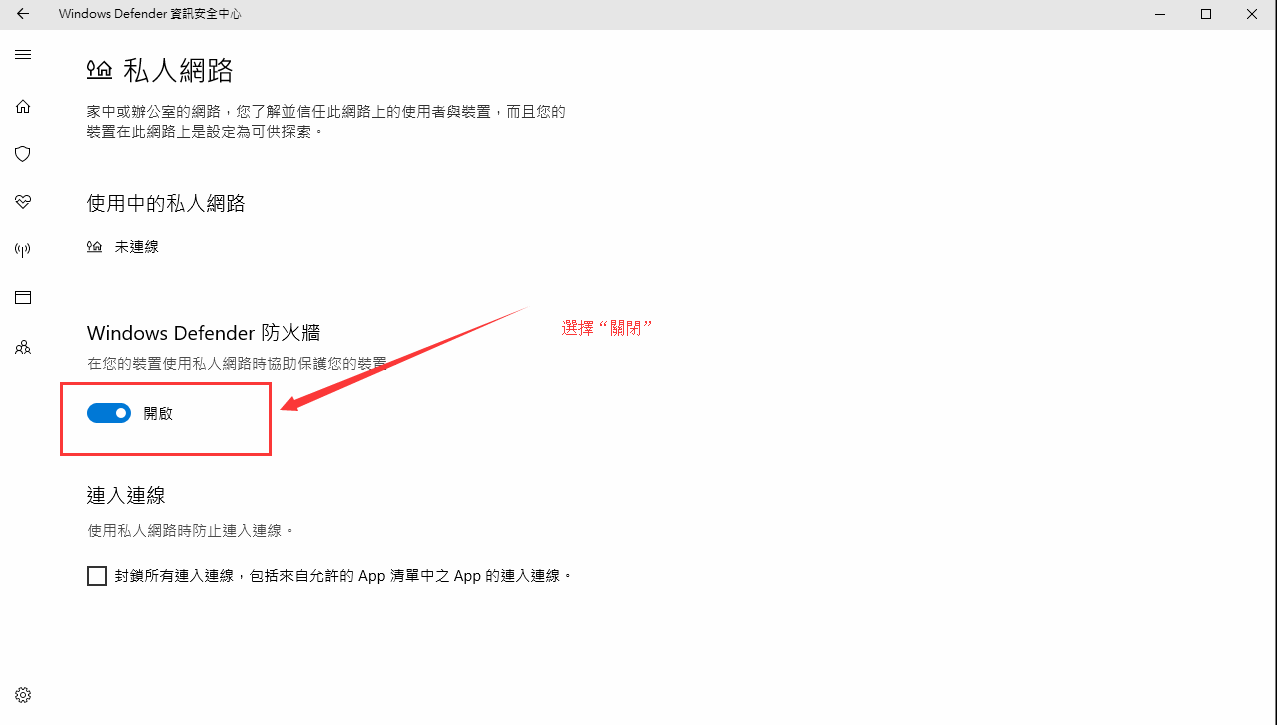
或者在點擊「允許應用程式通過防火墻」,在程式中選擇「Nox.exe」並「確定」(推薦前者)
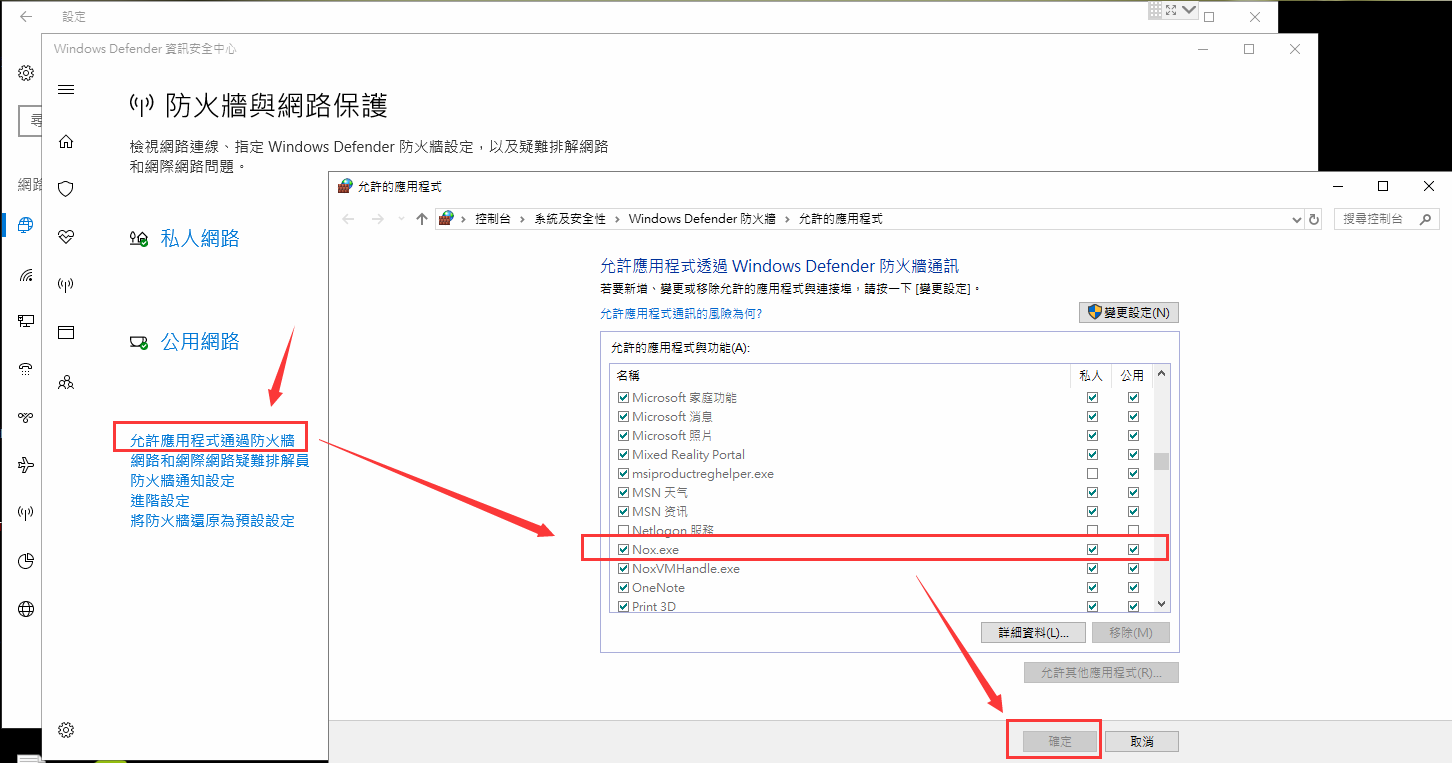
5.設定完成後,啟用或關閉防火牆,點擊「確定」完成設定!
3. Win 8系統防火牆設定
1.在“開始」的位置點擊滑鼠右鍵,選擇「控制台」
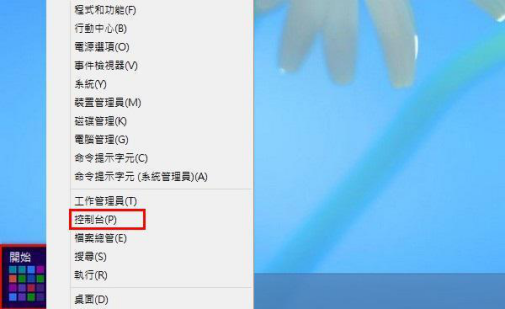
j
2.進入控制台點擊「系統及安全性」
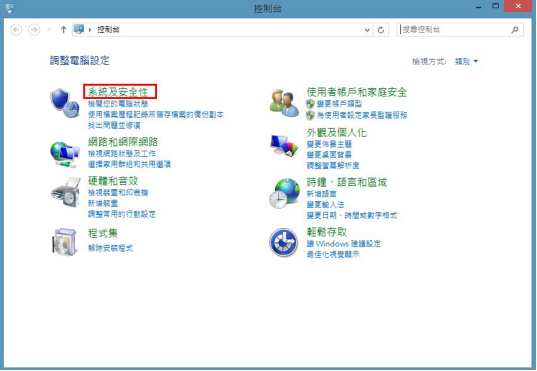
3.點選「Windows防火牆」
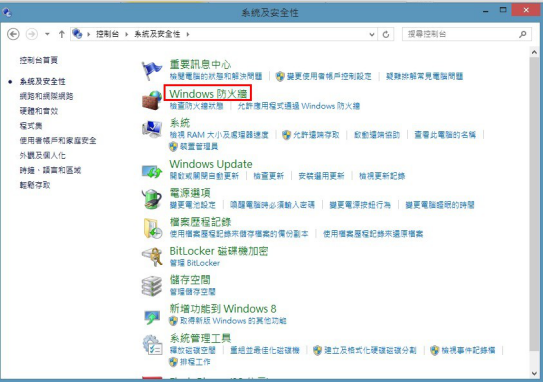
4.進入防火牆設定界面下找到「開啟或關閉Windows防火牆」
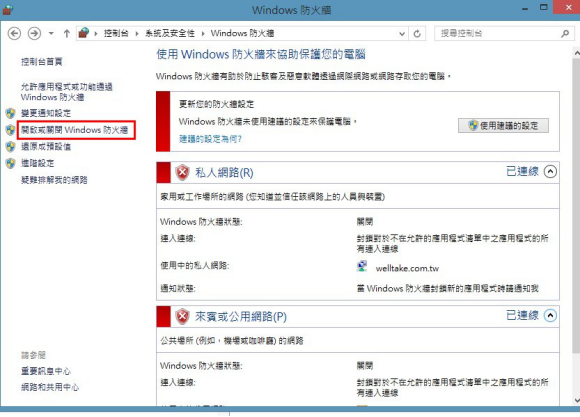
5.調整防火墻設定:
- 【私人網路設定】,請點選【關閉Windows防火牆】
- 【公共網絡設定】,請點選【關閉Windows防火牆】單選框
- 再點擊"確定"即關閉了WIN8的防火牆功能
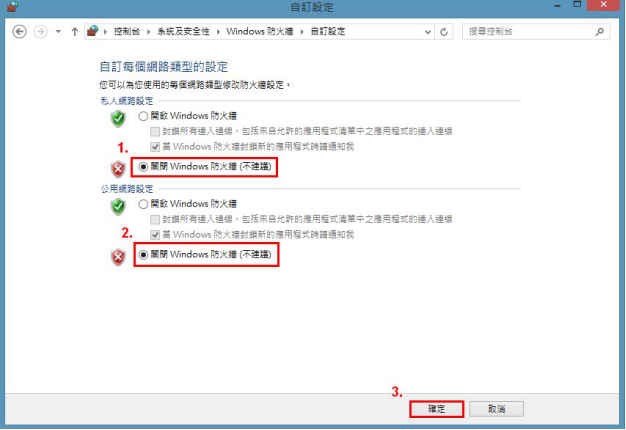
相關教學: